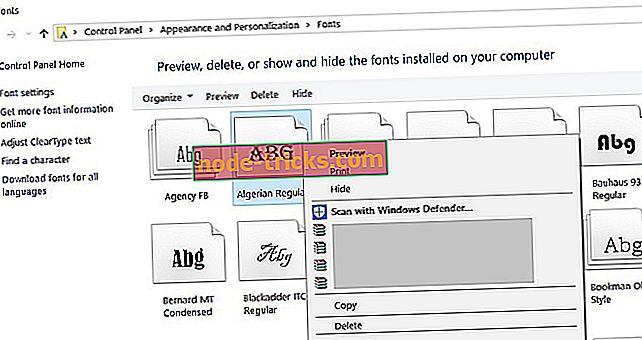Kuidas Windowsis fonte paigaldada ja hallata
Kui soovite lisada mõningaid täiendavaid jahedaid fonte oma Windows 10 operatsioonisüsteemile, ei pea te selles palju pingutama, sest see on väga lihtne. Selles artiklis näitame teile täpselt, mida vajate uute fontide lisamiseks Windows 10-sse.

Windows 10 uute fontide installimine ja haldamine
- Kasutage juhtpaneeli kausta Fonts
- Laadige Microsofti poest fonte alla
- Muud allikad fontide allalaadimiseks
- Teie fondide haldamine
- Halda võimalikke fondiprobleeme
1. Kasutage juhtpaneeli kausta Fonts
Uued fonte saab Windowsis installida kahel viisil. Saate need lisada lihtsalt nende installimise või juhtpaneeli kausta Fonts. Teie fondid on pakitud .otf-failidesse ja nendel failidel on installimise võimalus, nii et lihtsalt paremklõpsake fontil, mida soovite installida, ja valige Install. Kui soovite oma fondi käsitsi lisada, siis siin on vaja teha järgmist:
- Mine otsingusse, tippige fondid ja avage Fonts
- Lohistage fontfaili kausta ja oodake, kuni installimine on lõpetatud
2. Laadige Microsofti poest fonte alla
Samuti saate alla laadida ja installida Windows 10 fonte Microsofti poest. Uute fontide lisamiseks arvutisse on palju ressursse.
Näiteks võimaldab rakenduse Fonts abil kohandada oma postitusi ja vastuseid sotsiaalmeedias, kasutades mitmesuguseid fonte.

Teil on võimalik kirjutada erinevates stiilides ja teie tekst paistab silma rahvahulga. Võite oma teksti pöörata ka siis, kui soovite oma sõpru mõistatada.
Fontide rakenduse saate alla laadida Microsofti poest.
3. Muud allikad fontide allalaadimiseks
Kui soovite leida uusi, lahedaid fonte, otsige lihtsalt internetist natuke, sest seal on tonni saite, mis pakuvad tasuta tasuta kirju. Soovitame Fontspace'i või 1001 tasuta fonti, sest need saidid on tõesti suured tasuta fontid ba1e.
4. Teie fondide haldamine
Kui olete installinud, saate oma fonte hallata. Te saate neid vaadata, et veenduda, et need tõesti meeldivad, varjata neid, kui te ei kavatse neid peagi kasutada, või saate need lihtsalt kustutada.
- Oma fondide haldamiseks minge Start> type 'fonts'> topeltklõps esimese tulemusega
- Nüüd avaneb fontide aken, nagu on näha allpool toodud pildil
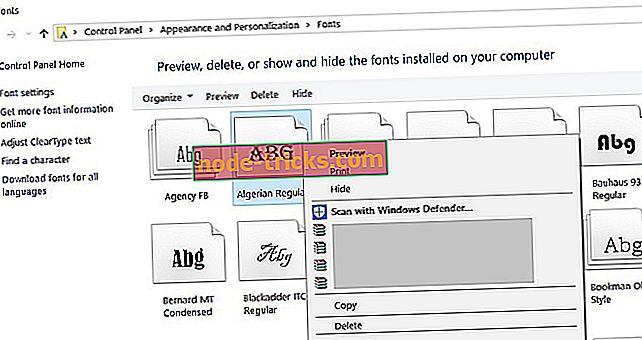
- Valige font, mida soovite hallata, ja klõpsa soovitud valikule
Siin te lähete vaid mõne lihtsa sammuga, teil on arvutisse installitud uued fondid, mis on valmis teie projekti või muu töö kaunistamiseks. Kirjade lisamine oli Windowsi varasemates versioonides natuke keeruline, kuid kuna Windows 7 on olnud tükk kook ja asjad on Windows 10 tehnilises eelvaates ikka samad.
Nagu me juba näitasime, on teie fondide haldamine sama lihtne kui nende installimine. Minge lihtsalt juhtpaneeli ülalmainitud fondide kausta, kus saate oma fontide eelvaate, lisamise, kustutamise või isegi printimise.
5. Võimalike fontide lahendamine
Uuendamine Windows 10-sse loob ka mõned fontidega seotud probleemid. Need ei ole mõned tavalised probleemid, kuid võivad teie arvutit tõsiselt kasutada. Loodetavasti on meil õnnestunud leida vajalikud lahendused kõige rohkem lahendatud fontide probleemidele Windows 10-s.
Kõigepealt on meil hea parandusartikkel kõigi Windows 10-s esinevate üldiste fontide vigade kohta, mida soovitame kontrollida, kui teil tekib fontide probleemid. Teised kasutajad teatasid, et neil on fontide esitamisega probleeme. Kuid üks kõige häirivamaid probleeme, mida meil õnnestus paljude kasutajate jaoks lahendada, on font liiga väike.
Ülaltoodud kinnitusjuhiste kontrollimine aitab teil vabaneda mitmesugustest fontide probleemidest WIndows 10-s.
Kui teil on mõningaid täiendavaid kommentaare või küsimusi, siis palun kirjutage need allpool olevasse kommentaaride sektsiooni.
Toimetaja märkus : see postitus avaldati algselt 2015. aasta mais ja on sellest ajast alates täielikult värskendatud ja värskendatud, täpne ja terviklik.